本記事ではこういった悩みを解決します
・Teamsでチャットとチームの違いがわからない
・Teamsでチームとチャネルの違いがわからない
本記事の内容
Teamsでのチャットとチームの使い分け方
この記事を書いているのは
面倒なことがキライでいつも楽にする方法や生産性を上げる方法を追求した結果、残業なし生活を達成。
情報収集も大好きで、読んだ本は3,000冊以上。
有料メルマガやサブスクも、常時5つ以上加入。
そんな私が収集した情報の中から、日頃使ってて本当に役立つ便利な機能だけを紹介します。
Microsoft Teams チャットとチームの違い
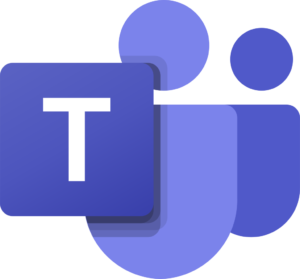
こんにちは!面倒くさがりで楽する方法ばかり探している「つた」です。
私の会社ではチャットツール(Teams)が導入されて1年経過しました。
実際にビジネスの現場で1年間利用してみてわかったことについてシェアしていきたいと思います。
Teamsではチャットで会話する際、以下2とおりの方法があります。
「チーム」というグループを作って会話
「チャット」で会話
慣れない人はこの違いが分かりづらいと思いますので、
今日はこの2つの使い分け方についてシェアします。
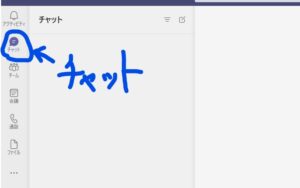
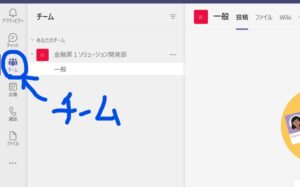
結論 〜チャットとチームの違い〜
この2つの使い分け方ですが、シンプルに利用目的で使い分けるのが正解だと思います。
私の場合は以下の基準でわけてます。
・メンバーが固定できて、定期的にコミュニケーションが発生する場合はチームを作成
・上記以外(単発のコミュニケーションの場合)はチャットを利用
基本的な考え方としては、極力チームを作成、どうしてもムリなものはチャットがいいと思います。
理由
チーム作成が可能な場合は出来るだけ作った方がいいです。理由は以下のとおり。
・チャットの場合は毎回宛先メンバーを指定する必要があり手間
・チャットの場合は都度宛先を指定するため、メンバー追加を漏らす可能性がある
⇒必要な人に情報が届かない
補足:チームとチャネルの関係について
TEAMSではチームの下にはチャネルという概念があります。
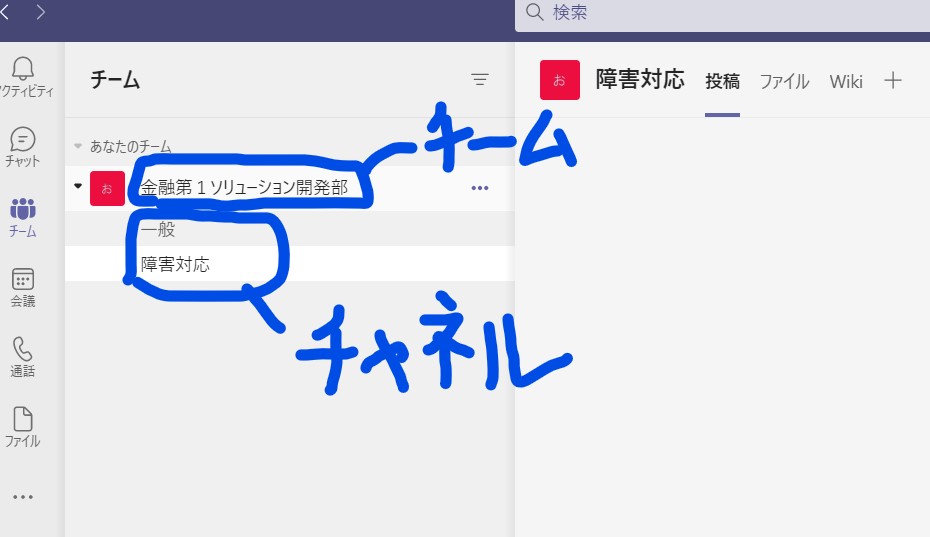
下の図のように1つのチームの下に複数のチャネルがぶら下がるイメージです。
金融第1ソリューション開発部 ←これがチーム
├ 一般 ←これがチャネル
├ 障害対応 ←これがチャネル
Teamsでは「チーム」を作ると「一般」チャネルも同時に作成されます。
上記の例ではさらに障害対応チャネルを追加してます。
チャネルはそこで会話する話題によって分けるのがおススメ。
例えば一般チャネルでは雑多な会話をしますが、障害が発生したときは障害チャネルで会話をするイメージです。
こうすることにより、障害チャネルに投稿があったときは障害が発生してるとすぐに気づけますし、会話の内容が
障害に限定されますので経緯も追いやすくなります。
注意点
その他にチャットとチームの割と大きな違いとして、
(初期設定では)チャットに投稿があれば通知が来ますが、チームへの投稿は通知が来ないので
相手に早く気付いてほしい場合は@をつけて、メンションをする必要があります。
これは意外と盲点なので気をつけてください。
※通知の初期設定は「設定」→「通知」より変更可能
まとめ
今日シェアした内容は実際に1年間仕事でTeamsを利用してみて、たどり着いた使い方です。
実績もあるので、結構実用的だと思います。
よければどうぞー
チャットとメールの使い分けについてはこちらの記事
Twitterでも厳選した役立つ情報をつぶやいてます
↓
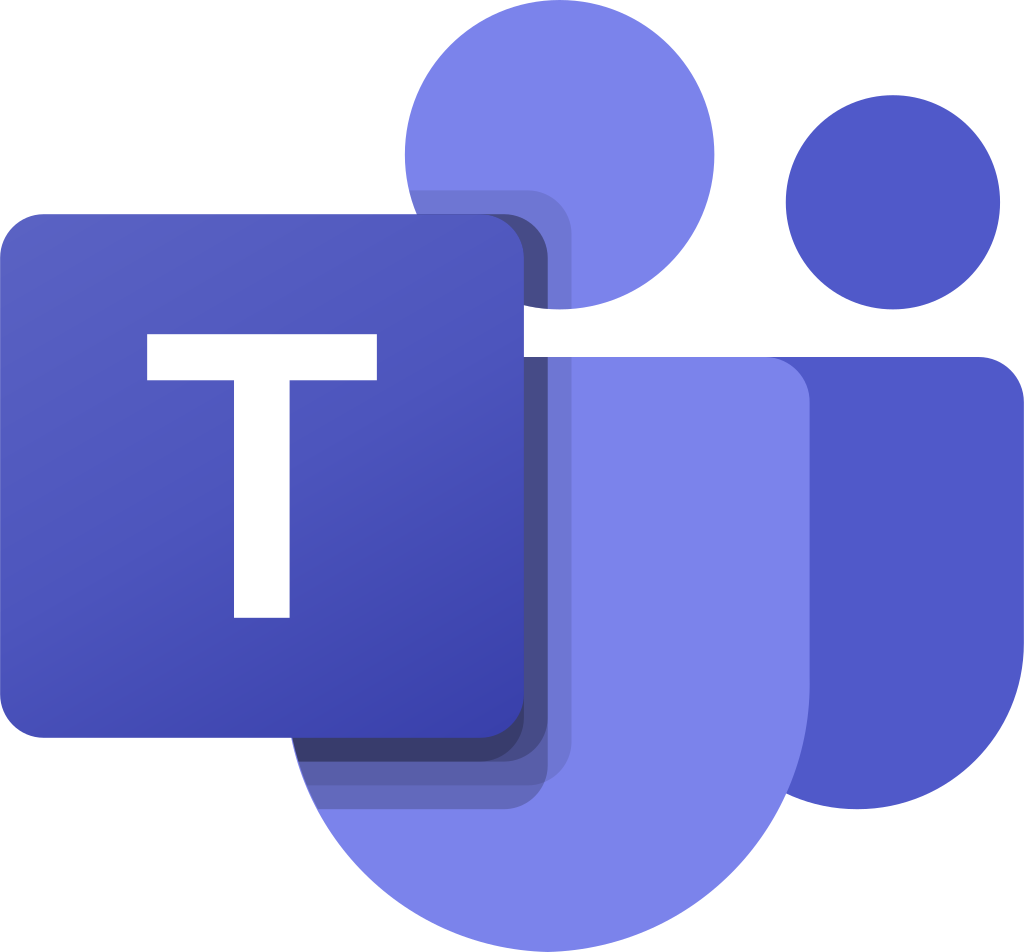

最近のコメント